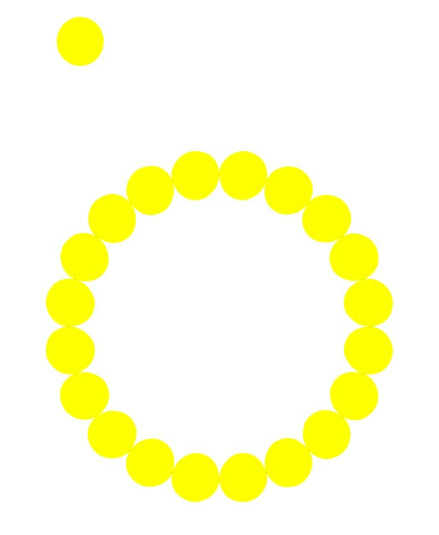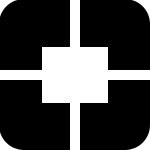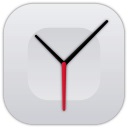Inkscape(矢量图形编辑软件)
v1.2.1 | 2023-11-03
Inkscape是一款功能非常强大的矢量绘图软件,免费开源,用于矢量图编辑非常好用,它使用W3C标准的Scalable Vector Graphics (SVG) 文件格式,支持包括形状、路径、文本、标记、克隆、alpha混合、变换、渐变、图案、组合等SVG特性。Inkscape可以帮助用户设计出富有创意的各种矢量图形,广泛应用于商标设计、标志制作、模型绘制、插图描画、排版及分色输出等等诸多领域。Inkscape除了基本的点、线、面、圆形、矩形、曲线之外,也可以做到三维颜色等等高级功能。
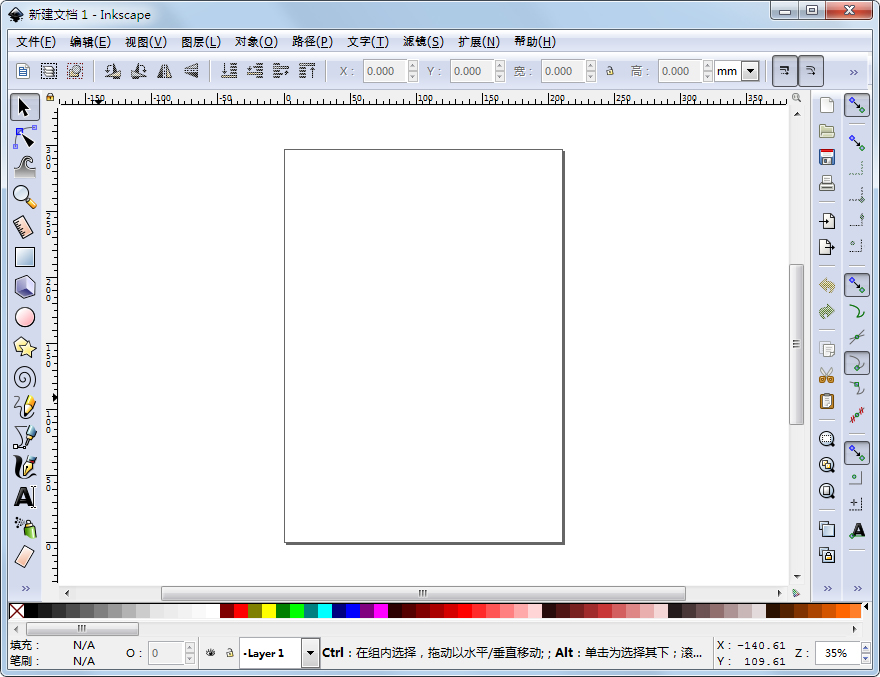
功能介绍
一、【创建对象】
1、绘图
铅笔工具(徒手描绘,且可在路径内进行填色)。
笔式工具(运用直线与贝兹曲线与来创建路径)。
笔画工具(运用电子手写板(tablet)可用笔画的压力、角度来进行描绘与填色)。
2、形样工具
矩形(可选择使用圆角化)。
圆形、椭圆形或弧形(可选择圈、弧、段)。
星形/多边形(可选择尖角数、轮廓比例、圆角化、随机等)。
螺旋形。
3、其他工具
文字工具(横书、多列或直书)。
链接性的位图图形,无论是导入或是光栅化的选取对象(针对嵌入的链接图形,Inkscape另有一个个别独立的公用程序可以运用)。
翻制(以“活性”方式链接对象的复制)。相近的功效在其他程序上称为“symbols”。
二、【对象操作、运用】
仿射变换/Affine transformation(移动、缩放、旋转、倾斜),可用交互操作也可通过数字值设置。
对象之间的层次关系(Z-order)[来源请求]操作。
对象群化、组群化,对于未群化设计的对象也可用同时多个对象的选取来选定性群化(select in group),“enter the group”则可使选定成为临时性的层阶。
层阶化(即:图层),运用此方式可以锁定及/或隐藏个别的层阶,重新排置层阶等等,层阶也可采行层次结构树的结构。
对象可以复制、粘贴。
对齐与分布指令,包括网格排列(拆散对象:尝试边对边等距)、随机排列(在两个维度上随机置中)、去除重叠。
通过工具可进行填色花纹的翻制,使用壁纸样本(wallpaper symmetries)加上可任意变化运用的缩放、偏移、旋转、色彩变换等,也可选择随机变化。
可快速辅助、导引操作的提示网格线。
三、【填充与边框】
选色器(RGB、HSL、CMYK、色圈)。
取色工具、填色工具(滴管)。
对象间复制/粘贴风格属性。
可在画布上进行渐层编辑,包括线性渐层、放射状渐层等操控。
渐层编辑器能够进行多处的停点渐层(image gradient)。
花纹填充。
遮罩。
运用预先定义的泼洒花纹,可对边框进行花纹泼洒。
路径上的标示(如:箭头)。
四、【路径上的操作】
节点编辑:移动节点及贝兹曲线(Bezier curve)掌控,节点的对齐、分布,节点群的缩放、旋转,“节点雕刻”(多处节点的比例编辑)。
路径转换(文字对象或形样),包括路径充填的转换。
布林运算(合并/union、割去/intersection、交集/difference、排除/exclusion、分开/division)。
运用可变的路径起讫点可简化路径。
路径插入及增设,包括动态及链接偏移对象。
路径剪贴(非破坏性剪贴)。
点阵追踪(黑白、彩色都适用)。
五、【文字支持】
多列文字(SVG 1.0/1.1)。
在框内进行文字的直式书写(root》,之前建议用SVG 1.2)。
可完全在画布(绘图区)中进行编辑,包括风格文字的间距。
可使用任何已经安装于系统内的外框字体(outline font)。
通过Pango库(例如处理希伯来文、阿拉伯文、泰文等文字)可支持使用任何的描述语言及编程语言。
字母上下突出端(Kerning)、字母间隔(letterspacing)、列间隔等的调整。
路径上可走文字(无论文字或路径都可持续再编辑)。
六、【着色、上色】
缩放倍数:1倍~256倍。
完整的抗锯齿显示。
支持“Alpha透明”,可用在显示以及.PNG格式图片文件的导出。
在交互转化上,完全“依据您所拖放”来为对象着色。
七、【其他】
用于绘图的连接器。
可在网络上使用协同编辑器(Collaborative real-time editor,例如:电子白板)。
在XML编辑器中可直接观察与编辑文件树(document tree)。
导出成PNG档。
导出成PostScript及PDF。
可选择用命令行来运行会出、转换、或分析SVG档。
RDF标记格式的元数据(作者、日期、授权等等)。
支持插件(或称:扩展)。
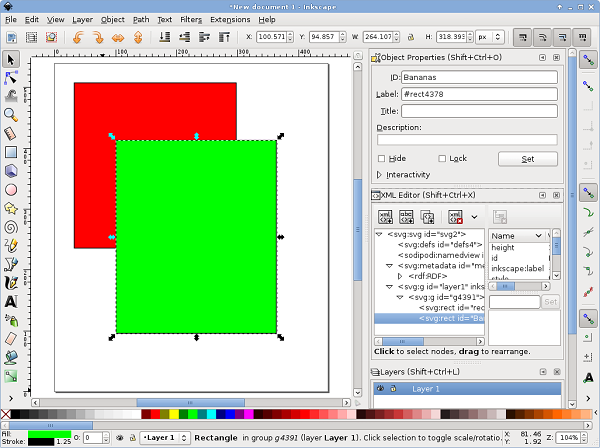
软件特色
涵盖四种形状工具:矩形、椭圆、星形和螺旋线。我们将向你展示Inkscape在形状绘制上的能力,并通过实例演示这些工具的用法和用途。
通过Ctrl+Arrows,滚轮,或者中键拖动将绘图页面向下卷动。Inkscape有四种通用的形状工具,可以创建和编辑相应的形状。每种形状类型都具有共同的特征,可以通过拖动式的控制柄和一些数值参数来调节,使其具有不同的外观。
例如,在星形工具中,可以改变星的角数,边长,角度,圆角等,但仍然保持星形。形状不像简单路径那样“自由”,但通常更有趣,也更有用。形状总是可以转为路径(Ctrl+Shift+C),但路径不能转为形状。
形状工具包括:矩形,椭圆,星形,和螺旋线。
1、矩形绘制技巧
配合Ctrl键,可以绘制正方形或边长为整数比率(2:1,3:1等)的矩形。
刚绘制的矩形(新绘的矩形总是自动被选中)在三个角上显示3个控制柄,但实际上有四个控制柄,如果矩形没有圆角,右上角的两个是重合在一起的。这两个是倒圆控制柄;另外两个(左上和右下)是缩放控制柄。
首先看倒圆控制柄,抓住一个向下拖动,四个角都成圆形,并且第二个倒圆控制柄也显露出来(在角上的原始位置)。现在的圆角是等半径的,如果要使其成为不等半径的圆角,就需要向左移动另一个控制柄。
2、椭圆
椭圆工具(F5)可以创建椭圆和圆,然后也可以将其分为分割或圆弧段。绘制技巧与矩形工具相同:
Ctrl绘制圆或整数比率(2:1,3:1,...)椭圆。
让我们详细看一下椭圆的控制柄。首先选择这个椭圆:
与矩形工具相似,可以看到三个控制柄,实际上是四个。最右侧的是两个重合在一起,可以通过它“打开”椭圆。拖动最右侧的控制柄,然后再拖动新出现的一个,可以得到各种扇形的分割和弧线:
要得到分割segment(半径封闭),拖动时鼠标要保持在椭圆的外面,相反,如果鼠标在椭圆里面,则得到弧线arc。
3、星形
星形是Inkscape中最复杂,最吸引人的形状。如果你想用Inkscape让你的朋友们眼前一亮(Wow!),只需要给他们展示一下星形工具。它简直是乐趣无穷。
星形工具可以创建两种类似但看起来差别很大的形状:星形和多边形。星形有两个控制柄,决定星形角的长度和形状;多边形只有一个控制柄,拖动时控制旋转和缩放。
在星形工具的控制栏中,第一项是一个选择框,可以将星形转为对应的多边形或者相反。第二项是一个数字框,设置星形或多边形的顶点个数,这个参数只能在这里设置,数值范围为3-1024。如果你的电脑性能不高,最好不要设置过大的数值(超过200)。
4、螺旋线
Inkscape中的螺旋线是一种灵活的形状,尽管不像星形工具那样吸引人,有时也有很大的用途。螺旋线像星形一样,也从中心绘制,编辑也是相对于中心的,Ctrl+drag保持角度为15的整数倍。
画好后,螺旋线有两个控制柄,分别位于内部的起点和终点。拖动时都可以改变螺旋的角度(增减圈数)。
Inkscape是一套矢量图形编辑器,以自由软件授权发布与使用。该软件的开发目标是成为一套强力的绘图软件,且能完全遵循与支持XML、SVG及CSS等开放性的标准格式。Inkscape是一套跨平台性的应用程序,Windows、Mac OS X、Linux及类UNIX版等操作系统。
安装步骤
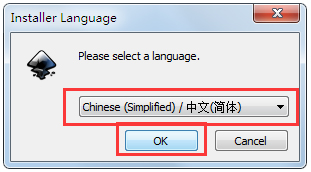
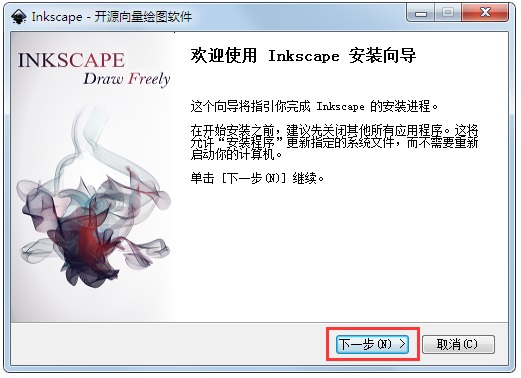
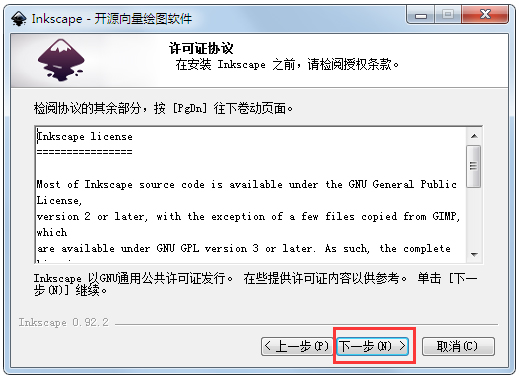
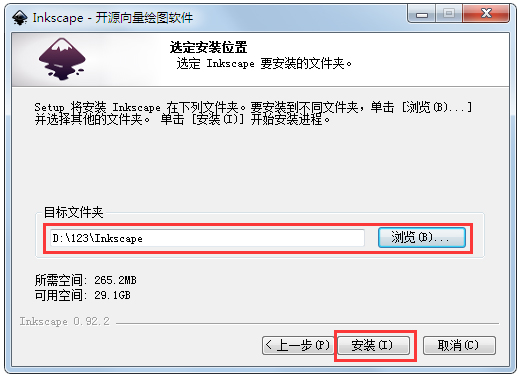
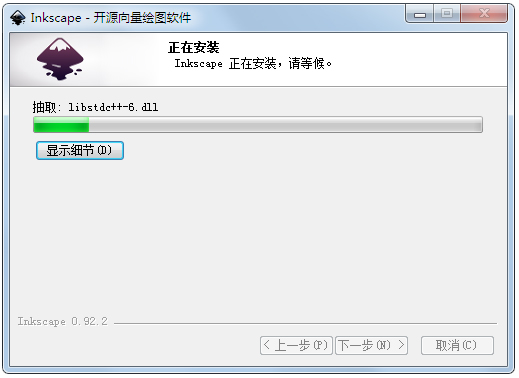
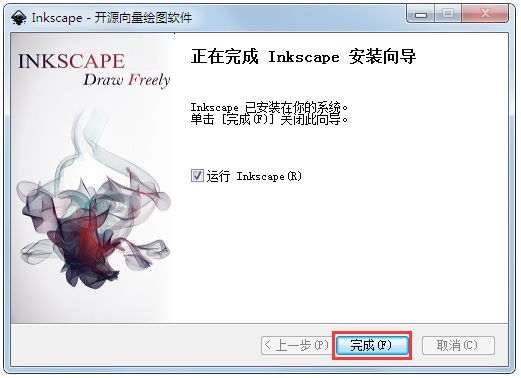
使用方法
Inkscape怎么制作一个图案沿着路径的效果?
1、打开Inkscape,我将以图案环绕圆环作为例子;
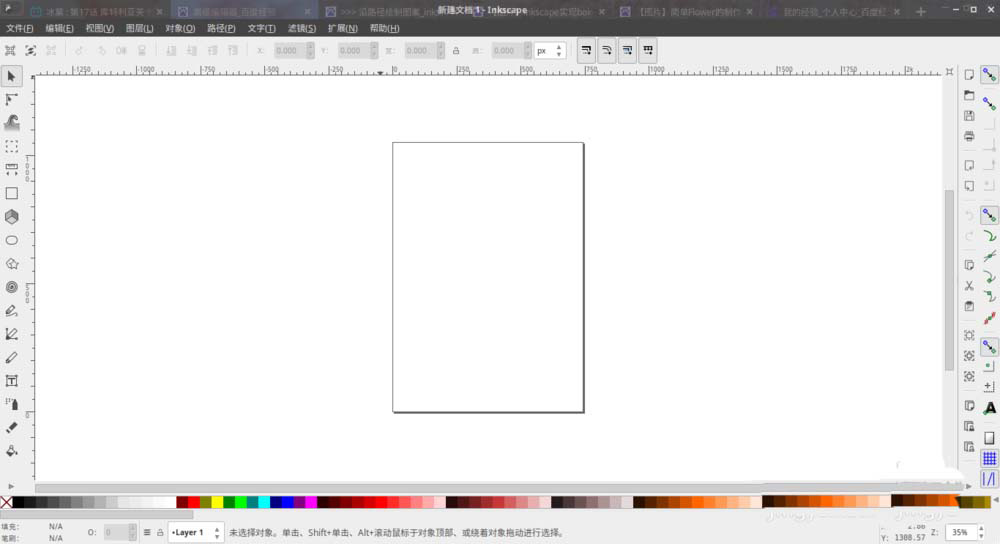
2、利用“创建圆、椭圆或圆环”绘制一个无填充、轮廓为黑色的圆。右键下方色块有相应的颜色设置;
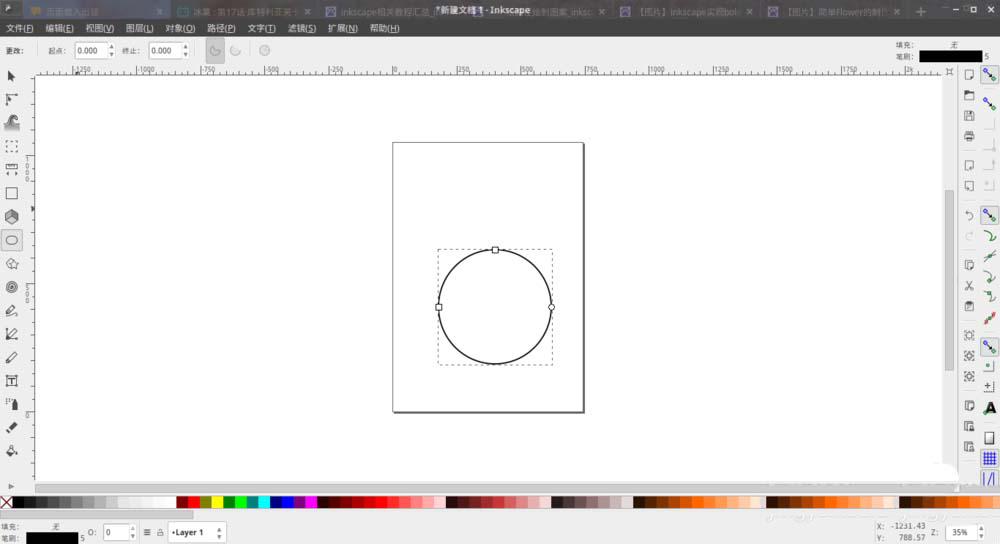
3、利用“创建圆、椭圆或圆环”绘制填充颜色为黄色,无轮廓的圆;
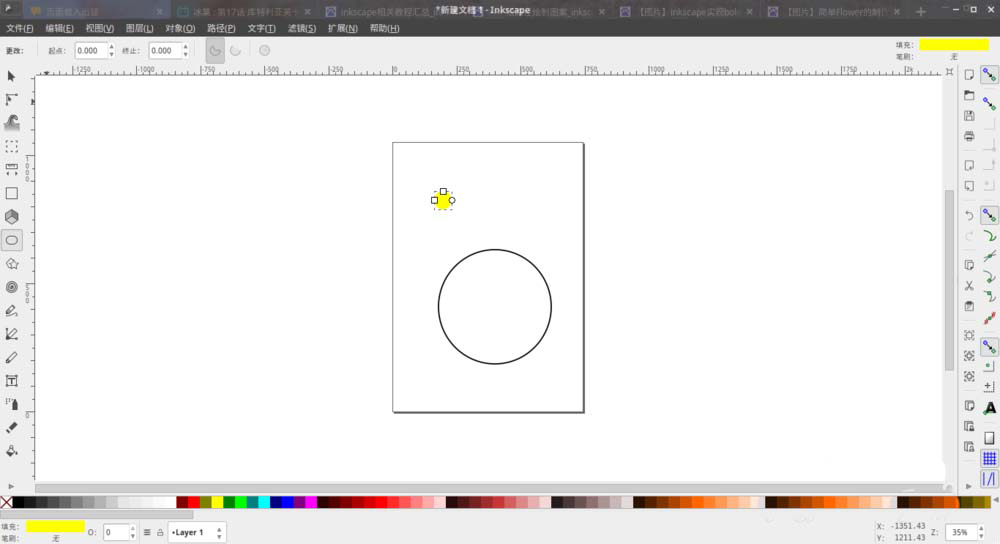
4、同时选定这两个对象。同时选定方法为:先利用左边工具栏中的“选择并变换”工具选定其中之一,再按住shift键选定另一个;
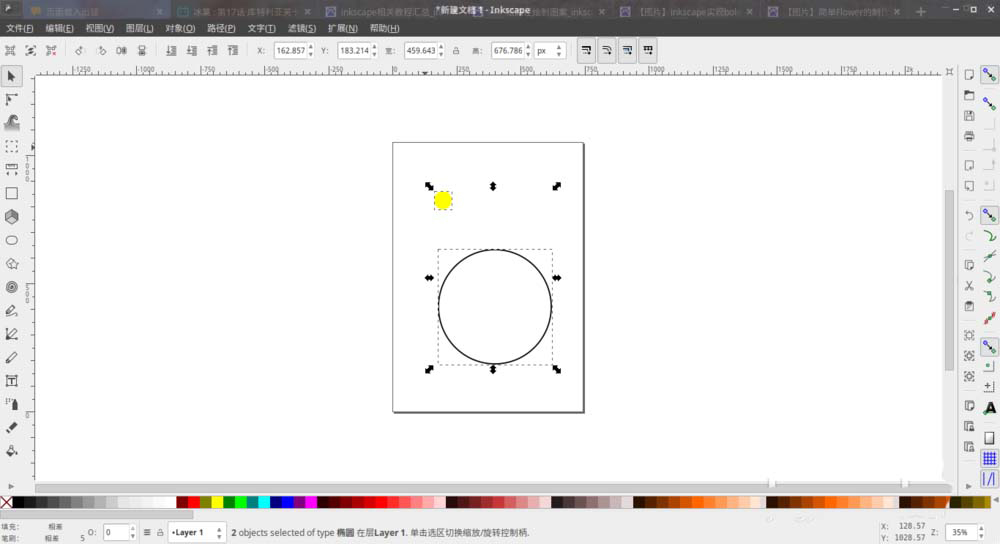
5、打开“路径”菜单,点击“对象转化成路径”;
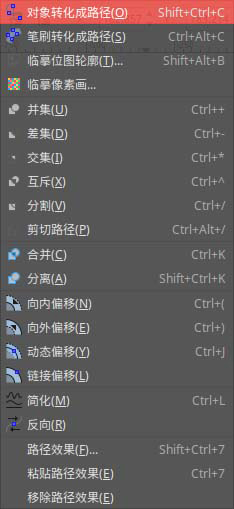
6、在这两个对象同时选定的情况下,打开“扩展”菜单,打开“从路径生成”子菜单,点击“图案沿着路径”;
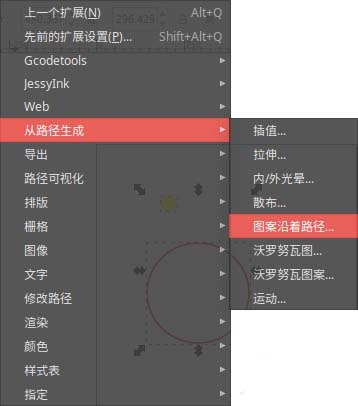
7、在弹出的窗口中设置好相应参数;
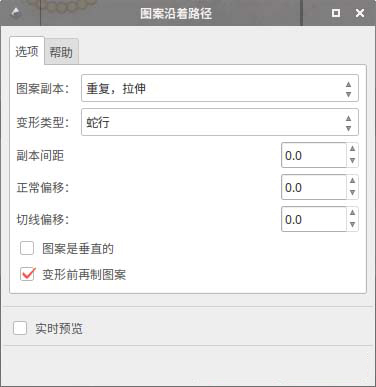
8、这是最终效果。